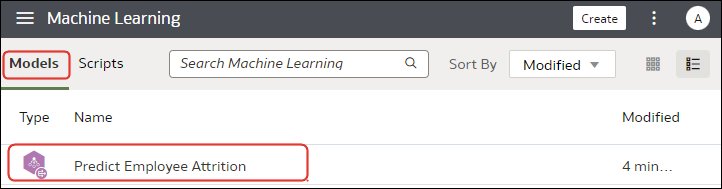Používanie modelov strojového učenia Oracle v službe Oracle Analytics
Môžete zaregistrovať a používať modely strojového učenia Oracle z databázy Oracle Database alebo Oracle Autonomous Data Warehouse na skórovanie dát v službe Oracle Analytics. Editor dátového toku môžete použiť na aplikovanie modelov strojového učenia na dáta.
Oracle Analytics vám umožňuje zabudovať do aplikácií strojové učenie aj bez odborných znalostí dátového výskumníka.
Ako môžem používať modely strojového učenia Oracle v službe Oracle Analytics?
Služba Oracle Analytics umožňuje zaregistrovať a používať modely strojového učenia Oracle z databázy Oracle alebo Oracle Autonomous Data Warehouse.
Používanie modelov strojového učenia Oracle so službou Oracle Analytics výrazne zvyšuje úroveň prediktívnej analytiky, ktorú môžete vykonávať pre množiny dát, pretože dáta a model sú umiestnené v databáze, skórovanie dát je vykonávané v databáze a výsledná množina dát je uložená v databáze. Vďaka tomu môžete používať mechanizmus vykonávania strojového učenia Oracle na skórovanie veľkých množín dát.
- Oracle Autonomous Data Warehouse
- Databáza Oracle
V službe Oracle Analytics môžete zaregistrovať ktorýkoľvek z modelov strojového učenia Oracle databázy v triedach dolovania dát Klasifikácia, Regresia, Klastrovanie, Anomália alebo Extrakcia funkcie, ktoré boli vytvorené pomocou služby Oracle Machine Learning for SQL API (OML 4SQL). Vaša rola používateľa a povolenia databázy Oracle Analytics určujú modely strojového učenia Oracle, ktoré môžete zaregistrovať a používať.
Prediktívne modely môžete vytvoriť aj v službe Oracle Analytics.
Registrácia modelov strojového učenia Oracle v službe Oracle Analytics
Skôr než budete môcť použiť modely strojového učenia Oracle na predikciu dát, je potrebné zaregistrovať ich v službe Oracle Analytics. Zaregistrovať a používať môžete modely, ktoré sa nachádzajú vo vašich dátových zdrojoch databázy Oracle alebo Oracle Autonomous Data Warehouse.
Kontrola zaregistrovaných modelov strojového učenia Oracle
Môžete zobraziť a skontrolovať informácie o modeloch strojového učenia Oracle, ktoré ste zaregistrovali v službe Oracle Analytics.
Zobrazenie detailov zaregistrovaného modelu
Môžete zobraziť detailné informácie o modeli strojového učenia Oracle, ktoré vám pomôžu pochopiť model a určiť, či je vhodný na predpovedanie vašich dát. Detaily modelu zahŕňajú triedu modelu, algoritmus, vstupné stĺpce, výstupné stĺpce a parametre.
- Na domovskej stránke kliknite na panel Navigátor
 a potom kliknite na položku Strojové učenie.
a potom kliknite na položku Strojové učenie. - Kliknite na kartu Modely.
- Prejdite kurzorom na model, ktorý chcete zobraziť, kliknite na ikonu Akcie a vyberte položku Skontrolovať.
- Kliknite na položku Detaily na zobrazenie informácií o modeli.
Čo sú to zobrazenia zaregistrovaného modelu?
Keď sa vytvára model strojového učenia Oracle, vygenerujú sa zobrazenia obsahujúce špecifické informácie o modeli a uložia sa v databáze. Použite službu Oracle Analytics na prístup do zoznamu zobrazení modelu a potom vytvorte množiny dát, ktoré môžete použiť na vizualizáciu informácií obsiahnutých v zobrazeniach.
- Matica nákladov na skórovanie - popisuje maticu skórovania pre modely klasifikácie. Zobrazenie obsahuje hodnoty
actual_target_value,predicted_target_valueacost. - Globálne páry názvu a hodnoty - popisuje globálnu štatistiku týkajúcu sa modelu, napríklad počet riadkov použitých pri vytvorení modelu a stav konvergencie.
- Štatistika rozhodovacieho stromu - popisuje štatistiku priradenú k jednotlivým uzlom rozhodovacieho stromu. Štatistika zahŕňa cieľový histogram pre dáta v uzle. Pre každý uzol v strome toto zobrazenie obsahuje informácie o podpore pre hodnoty
predicted_target_value,actual_target_valueanode.
Názov každého zobrazenia je jednoznačný, napríklad DM$VCDT_TEST. Formát použitý na generovanie názvov zobrazení je DM$VAbecedný znak_Názov modelu, kde:
- DM$V - predstavuje prefix pre zobrazenia vygenerované zo zaregistrovaného modelu.
- Abecedný znak - predstavuje hodnotu, ktorá udáva typ výstupného modelu. Napríklad C znamená, že typ zobrazenia je matica nákladov na skórovanie, a G znamená, že typ zobrazenia je globálny pár názvu a hodnoty.
- Názov modelu - obsahuje názov zaregistrovaného modelu strojového učenia Oracle a jeho zobrazení. Napríklad DT_TEST.
Ďalšie informácie o zobrazeniach nájdete v dokumentácii k svojej verzii databázy Oracle.
Služba Oracle Analytics poskytuje zoznam všetkých zobrazení zaregistrovaného modelu. Zobraziť a vizualizovať však môžete len zobrazenia pre Oracle Database 12c vydanie 2 alebo novšie. Ak pracujete so staršou verziou databázy Oracle, službu Oracle Analytics nemôžete použiť na prístup k zobrazeniam a ich vizualizáciu.
Zobrazenie zoznamu zobrazení zaregistrovaného modelu
Zobrazenia zaregistrovaného modelu sú uložené v databáze, ale môžete použiť službu Oracle Analytics na zobrazenie zoznamu zobrazení modelu.
Poznámka:
Môžete zobraziť a vizualizovať zobrazenia pre Oracle Database 12c vydanie 2 alebo novšie. Ak pracujete so staršou verziou databázy Oracle, tieto zobrazenia neexistujú v databáze a nemôžete použiť službu Oracle Analytics na prístup k nim a ich vizualizáciu.- Na domovskej stránke kliknite na panel Navigátor
 a potom kliknite na položku Strojové učenie.
a potom kliknite na položku Strojové učenie. - Kliknite na kartu Modely.
- Prejdite kurzorom na model, ktorý chcete zobraziť, kliknite na ikonu Akcie a vyberte položku Skontrolovať.
- Kliknite na kartu Súvisiace na zobrazenie zoznamu zobrazení modelu.
Vizualizácia zobrazenia zaregistrovaného modelu strojového učenia Oracle
Môžete vizualizovať akékoľvek zobrazenie zaregistrovaného modelu, a získať tak informácie, ktoré vám pomôžu lepšie pochopiť a využiť model.
Poznámka:
Môžete zobraziť a vizualizovať zobrazenia pre Oracle Database 12c vydanie 2 alebo novšie. Ak pracujete so staršou verziou databázy Oracle, tieto zobrazenia neexistujú v databáze a nemôžete použiť službu Oracle Analytics na prístup k nim a ich vizualizáciu.- Na domovskej stránke kliknite na panel Navigátor
 a potom kliknite na položku Strojové učenie.
a potom kliknite na položku Strojové učenie. - Nájdite zaregistrovaný model strojového učenia, kliknite na položku Akcie a potom kliknite na položku Skontrolovať.
- Kliknite na položku Detaily a overte, či je sekcia Informácie o modeli rozbalená. Prejdite do poľa Vlastník modelu databázy a zaznamenajte názov schémy databázy.
- Kliknite na položku Súvisiace a nájdite a zaznamenajte názov zobrazenia. Kliknite na tlačidlo Zavrieť.
- Na domovskej stránke kliknite na položku Vytvoriť a potom na položku Množina dát.
- Vyberte pripojenie, ktoré obsahuje model strojového učenia a jeho zobrazenia.
- V editore množiny dát vyhľadajte a kliknite na názov schémy databázy, ktorý ste našli na karte Detaily.
- Vyberte zobrazenie, ktoré ste našli na karte Súvisiace, a dvakrát kliknite na stĺpce na ich pridanie do množiny dát. Kliknite na tlačidlo Pridať.
- Kliknite na položku Vytvoriť zošit a môžete zostavovať vizualizácie.